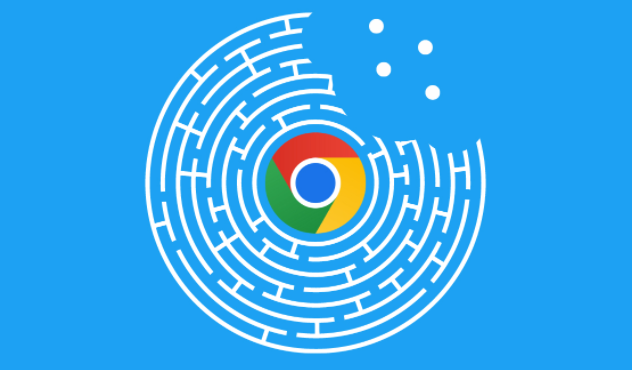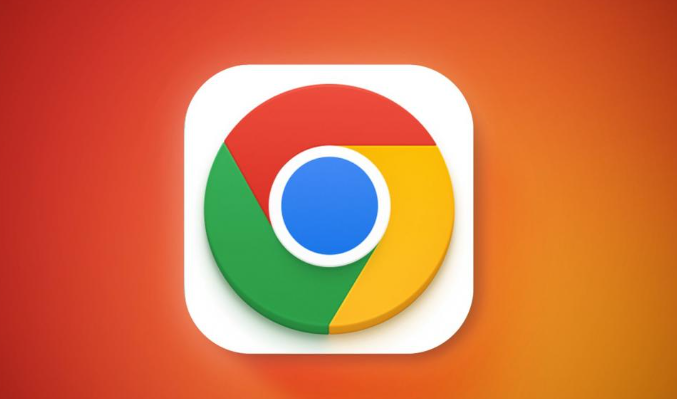谷歌浏览器插件更新失败提示网络异常如何修复
发布时间:2025-08-07
来源:谷歌浏览器官网

检查网络连接稳定性。打开其他网页或应用测试当前网络是否正常工作,若存在断线情况可尝试切换Wi-Fi与移动数据或重启路由器。在Chrome设置中进入高级选项下的系统分类,点击打开代理设置查看网络适配器配置,手动将DNS服务器设置为8.8.8.8验证能否解决解析错误问题。
更新浏览器至最新版本。点击浏览器右上角三个点菜单中的帮助选项,选择关于Google Chrome进行版本检查。安装官方推送的最新补丁包并重启程序,修复可能存在的旧版Bug导致的下载故障。
关闭防火墙和杀毒软件临时测试。在系统安全设置中找到允许Chrome访问网络的规则,确保更新程序(如googleupdate.exe)未被拦截。某些防护软件可能误判插件更新为风险行为,可暂时禁用实时监控功能后重试下载操作。
清理浏览器缓存数据。按下Ctrl+Shift+Del组合键打开清除对话框,选择全部时间范围并勾选缓存图像和文件选项执行删除操作。重启浏览器后再次访问下载页面,避免残留的旧数据干扰新的下载请求。
调整下载路径存储位置。进入chrome://settings/download页面,点击保存文件的位置右侧的更改按钮,将目标文件夹改为空间充足的磁盘分区如D盘。确保新路径使用英文命名且不包含特殊字符,右键点击该文件夹在安全标签页为用户添加完全控制权限。
手动触发插件更新检查。在扩展程序管理页面(chrome://extensions/)找到目标插件,点击左侧刷新图标强制重新检测版本差异。对于显示更新可用但无法自动安装的情况,直接点击对应条目下的更新按钮进行手动升级操作。
以管理员身份运行浏览器。右键点击桌面Chrome图标选择属性,切换到兼容性标签页勾选以管理员身份运行此程序选项。应用修改后的设置并重新打开浏览器测试下载功能是否恢复正常。
验证系统日期时间准确性。进入控制面板的日期和时间设置界面,启用互联网时间同步服务自动校准时钟。错误的系统时间可能导致数字签名验证失败,进而阻断插件更新流程。
通过上述步骤逐步排查和处理,通常可以有效解决谷歌浏览器插件更新失败提示网络异常的问题。如果遇到复杂情况或特殊错误代码,建议联系官方技术支持团队获取进一步帮助。